
Czy mogę słuchać Apple Music offline? Subskrybenci Apple Music mogą pobierać teledyski i utwory, ale muszą mieć aktywne członkostwo. Istnieje kilka metod słuchania Apple Music w trybie offline. Gdy jesteś online, możesz używać aplikacji do dodawania i pobierania z Apple Music. I oczywiście możesz słuchać swojej ulubionej muzyki w trybie online.
Kiedy jesteś offline, po prostu nie możesz przesyłać strumieniowo. W rezultacie musisz kupować i słuchać swoich utworów w trybie offline. Ale jak tego używasz? Jakie masz alternatywy, jeśli nie możesz nawet słuchać Apple Music w trybie offline? Czytaj dalej, aby uzyskać odpowiedzi na wszystkie te pytania.
Przewodnik po zawartości Część 1. Co zrobić, gdy nie mogę słuchać Apple Music offline?Część 2. Jak słuchać Apple Music offline na iPhonie/Androidzie?Część 3. Jak słuchać Apple Music offline za darmo na zawsze?Część 4. Wniosek
Apple Music umożliwia pobieranie i słuchanie muzyki w trybie offline na swoim urządzeniu. Możesz pobierać pojedyncze utwory lub całe listy odtwarzania i słuchać ich w podróży. Czasami jednak może wystąpić problem z niedostępnością trybu offline Apple Music. Poniżej znajduje się kilka metod, które możesz wypróbować, aby rozwiązać problem.
Pierwsza metoda jest prosta, ale może pomóc rozwiązać wiele problemów z Apple Music, w tym iTunes nie może działać bez Wi-Fi. Możesz spróbować zamknąć i ponownie uruchomić aplikację Apple Music, aby sprawdzić, czy możesz słuchać utworów offline. Jeśli nic nie działa, uruchom ponownie urządzenie, aby ponownie załadować całą bazę danych. Ponowne uruchamianie urządzeń może czasami rozwiązać drobne błędy lub usterki.
Ponieważ apple ID jest używany do logowania się do iTunes lub Apple Music na urządzeniu Apple, możesz spróbować wylogować się i zalogować ponownie. Jeśli masz więcej niż jeden identyfikator Apple ID, spróbuj zalogować się, a następnie wylogować się ze sklepu iTunes lub iTunes za pomocą innego Apple ID; może to pomóc w rozwiązaniu problemu z udostępnianiem muzyki w trybie offline w usłudze Apple Music.
Apple sprawdza swój system operacyjny iOS i zawsze musisz upewnić się, że na Twoich urządzeniach działają najnowsze wersje. Zaktualizowanie urządzenia może umożliwić Ci dostęp do Apple Music dostępnego na Twoim urządzeniu.
Krok 1. Otwórz Ustawienia na swoim urządzeniu Apple i wybierz Ogólne, a następnie Aktualizacja oprogramowania.
Krok 2. Sprawdź, czy dostępna jest aktualizacja dla Twojego urządzenia. Jeśli tak, wybierz Zainstaluj i pobierz, aby zaktualizować.
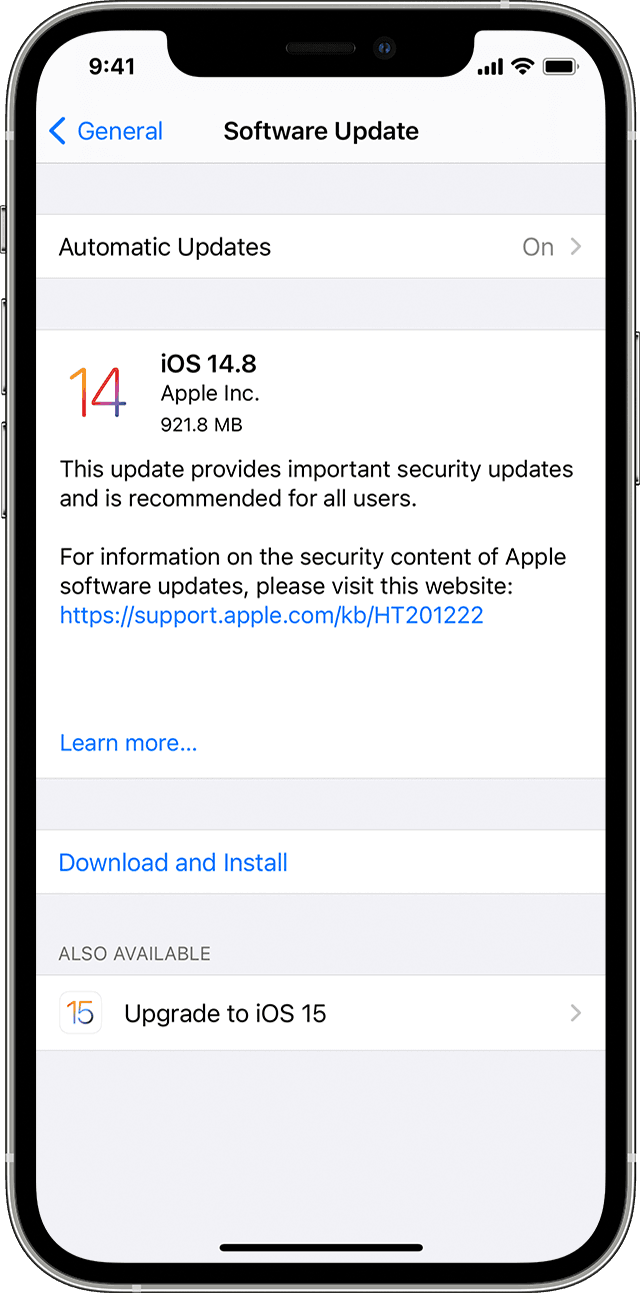
Czy Apple Music jest dostępne w trybie offline? Tak! Możesz pobrać dowolny album z biblioteki Apple Music i słuchać go offline na swoim urządzeniu. W związku z tym pobieranie utworów Apple Music bezpośrednio z aplikacji Apple Music to najłatwiejszy sposób słuchania ich w trybie offline. Poniższe kroki przeprowadzą Cię przez cały proces. Najpierw musisz dodać Apple Music do swojej biblioteki przed pobraniem i słuchaniem jej offline.
Urządzenia z systemem Android i IOS
Krok 1. Na smartfonie otwórz Apple Music.
Krok 2. Dotknij i przytrzymaj wybraną muzykę, albumy lub playlisty, aby słuchać ich w trybie offline. Z rozwijanej opcji wybierz „Dodaj do biblioteki”.
Krok 3. Po odpowiednim dodaniu muzyki do biblioteki stuknij ikonę Pobierz, aby udostępnić Apple Music w trybie offline.
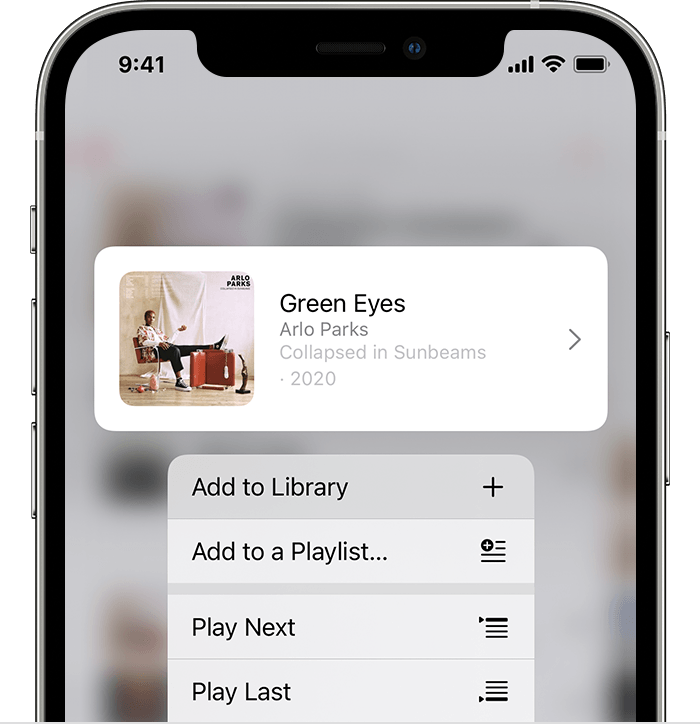
Następnie rozpocznie się pobieranie utworów na Twoje urządzenie. Po pobraniu możesz ich słuchać w Apple Music, nawet jeśli nie masz połączenia z Internetem. Naciśnij opcję Biblioteka w aplikacji Muzyka, a następnie wybierz opcję Pobrana muzyka z górnego menu, aby wyświetlić pobrane utwory offline w Apple Music.
Dla MAC i PC
Krok 1. Na komputerze uruchom aplikację Apple Music.
Krok 2. Klikając przycisk „Dodaj”, możesz dodać do swojej kolekcji muzykę, której chcesz słuchać offline.
Krok 3. Aby pobrać i zapisać Apple Music do słuchania offline, kliknij w przycisk Pobierz obok utworu.
Jeśli nie masz subskrypcji Apple Music, ale chcesz słuchać wybranych utworów z Apple Music w trybie offline, możesz je kupić w sklepie iTunes Store i pobrać później.
Dla iPad, iPhone lub iPod Touch, wykonaj następujące kroki:
Aby słuchać Apple Music offline na iPhonie, iPadzie lub iPod touch, będziesz potrzebować aplikacji iTunes i Apple Music.
Krok 1. Stuknij przycisk Muzyka w aplikacji iTunes na urządzeniu z systemem iOS.
Krok 2. Poszukaj go i kliknij cenę obok, aby kupić singiel lub album. Użyj swoich danych logowania, aby zalogować się na swoje konto.
Krok 3. Stuknij kartę „Biblioteka” w aplikacji Apple Music. Stuknij ikonę Pobierz, aby przechowywać i pobierać Apple Music do słuchania offline.
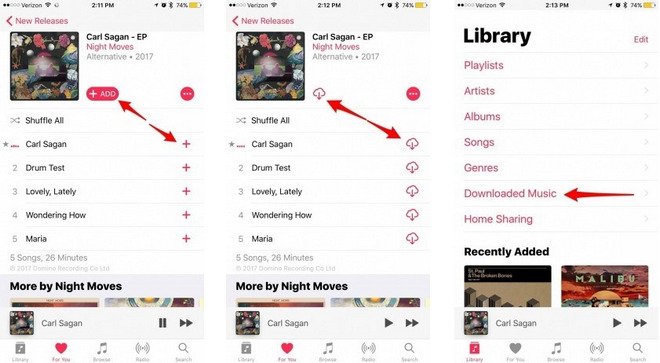
na komputerze Mac:
Potrzebujesz tylko aplikacji Apple Music na komputerze Mac z systemem macOS Catalina.
Krok 1. W aplikacji Apple Music poszukaj utworu lub albumu, którego chcesz słuchać offline.
Krok 2. Następnie obok symbolu iTunes Store kliknij cenę. Zaloguj się, aby dokonać płatności.
Krok 3. Aby zapisać utwór w Apple Music do słuchania offline, przejdź do biblioteki muzycznej i wybierz Pobierz.
Na Winwschody:
iTunes jest kompatybilny z WinDows i Mac z systemem macOS Mojave lub starszym.
Krok 1. W iTunes przejdź do Muzyka> Sklep.
Krok 2. Kliknij na cenę obok. Przed dokonaniem płatności wymagane jest zalogowanie się na konto.
Krok 3. Wyszukaj utwór w Muzyce i wybierz ikonę Pobierz, aby zapisać go w Apple Music offline.
Ten program jest cennym narzędziem do pobierania i konwerterem, który umożliwia konwersję ulubionych utworów, albumów i list odtwarzania M4P Apple Music do formatu AC3, MP3, M4R, M4A, MKA, FLAC, AU i inne formaty poprawiające wrażenia ze słuchania muzyki.
Ponieważ utwory Apple Music są chronione DRM, nie będzie można ich słuchać na innych urządzeniach. Jednak używając DumpMedia Apple Music Converter, ochrona DRM w plikach Apple Music może zostać usunięta, co pozwala: odtwarzaj je na różnych urządzeniach.
DumpMedia Instrukcje Apple Music Converter
Postępuj zgodnie z poniższymi instrukcjami, aby przekonwertować dowolne utwory, listy odtwarzania, albumy lub książki audio z iTunes na swój ulubiony format.
Krok 1. Przejdź do strony pobierania, zainstaluj aplikację i zarejestruj ją.
Darmowe pobieranie Darmowe pobieranie
Krok 2. Po instalacji otwórz aplikację.
Krok 3. Znajdź i dodaj swoje pliki do aplikacji
Krok 4. Wybierz format wyjściowy, który zawiera folder docelowy.
Krok 5. Rozpocznij procedurę konwersji.
Przejdźmy teraz do szczegółów poprzednich faz.
Krok 1. Przejdź do strony pobierania, zainstaluj aplikację i zarejestruj ją.
Idź do DumpMedia Strona pobierania Apple Music Converter i wybierz wersję, która pasuje do Twojego systemu operacyjnego. Program jest kompatybilny zarówno z Mac, jak i Winkomputery dows. Przed zakupem pełnej wersji możesz również spróbować pobrać bezpłatną wersję próbną.
Po zakończeniu pobierania i instalowania aplikacji przejdź do strony rejestracji, aby ją aktywować. Otrzymasz kod, który musisz wpisać w polu rejestracji aplikacji, aby ją uruchomić.
Krok 2. Po instalacji otwórz aplikację.
Po zakończeniu rejestracji aplikacji możesz z niej korzystać. Zwróć uwagę, że oprogramowanie automatycznie zawiera wszystkie pobrane rzeczy (utwory Apple Music, utwory iTunes, podcasty, filmy itp.). Aby zobaczyć zaimportowane pliki, przejdź do opcji Listy odtwarzania
Krok 3. Zlokalizuj i dodaj swoje pliki do aplikacji
Rodzaje audio lub wideo w przesłanych plikach są wyświetlane po lewej stronie DumpMedia Konwerter Apple Music, ułatwiający odnajdywanie plików. Wybierz osoby, które chcesz nawrócić. Możesz również użyć narzędzia wyszukiwania aplikacji, aby znaleźć to, czego szukasz.

Krok 4. Wybierz format wyjściowy, który zawiera folder docelowy.
Znajdź Ustawienia wyjściowe i wybierz format wyjściowy z wyborów. Zmień szybkość transmisji, kodek, częstotliwość próbkowania, kanały i inne ustawienia. Następnie zdecyduj o miejscu docelowym.

Krok 5: Rozpocznij konwersję
Na koniec kliknij Konwertuj. Poczekaj na zakończenie konwersji.

W razie potrzeby Apple Music można słuchać w trybie offline. Musisz tylko pobierz muzykę, której chcesz posłuchać czy twój smartfon ma wystarczającą pojemność. Jeśli nie, zastanów się, co możesz uzyskać i idź, aby zrobić miejsce na pliki do pobrania.
Darmowe pobieranie Darmowe pobieranie
Innymi słowy, nie możesz słuchać muzyki na nieautoryzowanych urządzeniach, nawet jeśli została już pobrana. Czemu? Dzieje się tak, ponieważ treści cyfrowe oferowane w sklepie internetowym Apple są chronione prawami autorskimi. Apple Music można zatem przesyłać strumieniowo tylko do urządzeń obsługujących Apple ID.
